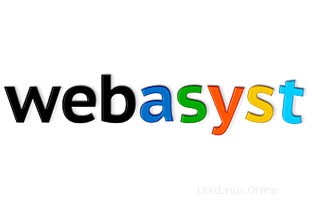
In questo tutorial, ti mostreremo come installare e configurare Webasyst su CentOS 7. Per quelli di voi che non lo sapessero, Webasyst è un framework PHP gratuito per la creazione di eleganti multi -app Web per utenti e per la creazione di siti Web. Webasyst offre un'interfaccia utente multi-app pronta per l'integrazione e la progettazione dell'app, gestisce l'autorizzazione degli utenti, la gestione dei diritti di accesso, la configurazione del routing e molto altro ancora. Ottimo per la creazione di soluzioni Web per aziende e team.
Questo articolo presuppone che tu abbia almeno una conoscenza di base di Linux, sappia come usare la shell e, soprattutto, che ospiti il tuo sito sul tuo VPS. L'installazione è abbastanza semplice e presuppone che tu sono in esecuzione nell'account root, in caso contrario potrebbe essere necessario aggiungere 'sudo ' ai comandi per ottenere i privilegi di root. Ti mostrerò l'installazione passo passo di Webasyst su un server CentOS 7.
Installa Webasyst su CentOS 7
Passaggio 1. Innanzitutto, iniziamo assicurandoci che il tuo sistema sia aggiornato.
yum -y update
Passaggio 2. Installa il server LAMP.
È richiesto un server CentOS 7 LAMP. Se non hai installato LAMP, puoi seguire la nostra guida qui. Inoltre, installa i moduli PHP richiesti:
yum install php-mysql php-gd php-ldap php-xml php-xmlrpc php-mbstring php-mcrypt curl zlib
Passaggio 3. Installazione di Webasyst.
La prima cosa da fare è andare alla pagina di download di Webasyst e scaricare l'ultima versione stabile di Webasyst. Al momento della stesura di questo articolo è la versione 1.5.6.17 .
wget https://www.webasyst.com/download/framework/ -O webasyst.tar.gz
Decomprimi l'archivio Webasyst nella directory principale dei documenti sul tuo server:
mkdir -p /opt/webasyst tar -xvzf webasyst.tar.gz -C /opt/webasyst mv /opt/webasyst /var/www/html/
Dovremo modificare alcune autorizzazioni per le cartelle:
chown apache:apache -R /var/www/html/webasyst
Passaggio 4. Configurazione di MariaDB per Webasyst.
Per impostazione predefinita, MariaDB non è protetto. Puoi proteggere MariaDB usando mysql_secure_installation sceneggiatura. dovresti leggere attentamente e sotto ogni passaggio che imposterà una password di root, rimuoverà gli utenti anonimi, non consentirà l'accesso root remoto e rimuoverà il database di test e l'accesso per proteggere MariaDB:
mysql_secure_installation
Configuralo in questo modo:
- Set root password? [Y/n] y - Remove anonymous users? [Y/n] y - Disallow root login remotely? [Y/n] y - Remove test database and access to it? [Y/n] y - Reload privilege tables now? [Y/n] y
Avanti, dovremo accedere alla console MariaDB e creare un database per Webasyst. Esegui il comando seguente:
mysql -u root -p
Questo ti chiederà una password, quindi inserisci la tua password di root MariaDB e premi Invio. Una volta effettuato l'accesso al server del database, devi creare un database per Installazione Webasyst:
CREATE DATABASE webasystdb; GRANT ALL PRIVILEGES ON webasystdb.* TO 'webasystuser'@'localhost' IDENTIFIED BY 'your-password' WITH GRANT OPTION; FLUSH PRIVILEGES; quit
Successivamente, modifica il file 'php.ini' e abilita i wrapper aperti con riconoscimento degli URL che consentono l'accesso a oggetti URL come file aggiungendo la seguente riga:
#nano /etc/php.ini allow_url_fopen = On
Passaggio 5. Configurazione del server Web Apache per Webasyst.
Creeremo un host virtuale Apache per il tuo sito Web WordPress. Innanzitutto, crea '/etc/httpd/conf.d/vhosts.conf ' utilizzando un editor di testo a tua scelta:
nano /etc/httpd/conf.d/vhosts.conf IncludeOptional vhosts.d/*.conf
Avanti, crea l'host virtuale:
mkdir /etc/httpd/vhosts.d/ nano /etc/httpd/vhosts.d/yourdomain.com.conf
Aggiungi le seguenti righe:
<VirtualHost YOUR_SERVER_IP:80> ServerAdmin [email protected] DocumentRoot "/var/www/html/webasyst/" ServerName yourdomain.com ServerAlias www.yourdomain.com ErrorLog "/var/log/httpd/yourdomain.com-error_log" CustomLog "/var/log/httpd/yourdomain.com-access_log" combined <Directory "/var/www/html/webasyst/"> DirectoryIndex index.html index.php Options FollowSymLinks AllowOverride All Require all granted </Directory> </VirtualHost>
Salva e chiudi il file. Riavvia il servizio Apache per rendere effettive le modifiche:
systemctl restart httpd.service
Passaggio 6. Accesso a Webasyst.
Webasyst sarà disponibile sulla porta HTTP 80 per impostazione predefinita. Apri il tuo browser preferito e vai a http://yourdomain.com/ o http://server-ip/ e completare i passaggi necessari per completare l'installazione. Se stai usando un firewall, apri la porta 80 per abilitare l'accesso al pannello di controllo.
Congratulazioni! Hai installato correttamente Webasyst. Grazie per aver utilizzato questo tutorial per l'installazione di Webasyst sul tuo sistema CentOS 7. Per ulteriore aiuto o informazioni utili, ti consigliamo di controllare il sito Web ufficiale di Webasyst.